2021년 6월 17일 게시됨
참고 사항: ioStation 24c를 컴퓨터에 연결하기 전에 Universal Control을 다운로드하여 설치하십시오.
오디오 입력
ioStation 24c 인터페이스에는 모든 유형의 마이크와 함께 사용할 수 있는 고품질 XMAX 마이크 프리앰프 2개가 장착되어 있습니다. ioStation 24c 인터페이스의 두 입력 채널에는 콤보 잭이 장착되어 있습니다.
이 편리한 커넥터는 다음을 허용합니다.
- ¼인치 라인 레벨 폰 플러그(신디사이저, 신호 프로세서 등용)
- ¼ 패시브 악기 케이블(기타, 베이스 등용)
- 또는 XLR 플러그.
오디오 녹음
스튜디오 원:
Studio One을 시작하기 전에 ioStation 24c를 컴퓨터에 연결했는지 확인하십시오.
Studio One 5에서 ioStation 24c를 장치로 선택하세요.
- Studio One 시작 페이지에서 "새 노래 만들기"를 클릭하세요.
- "인터페이스" 탭을 클릭하세요.
- "ioStation24c"가 나올 때까지 목록을 알파벳순으로 아래로 스크롤합니다.
- 노래 제목을 입력하고 기타 관련 노래 설정 정보를 변경한 후 확인을 클릭하세요.
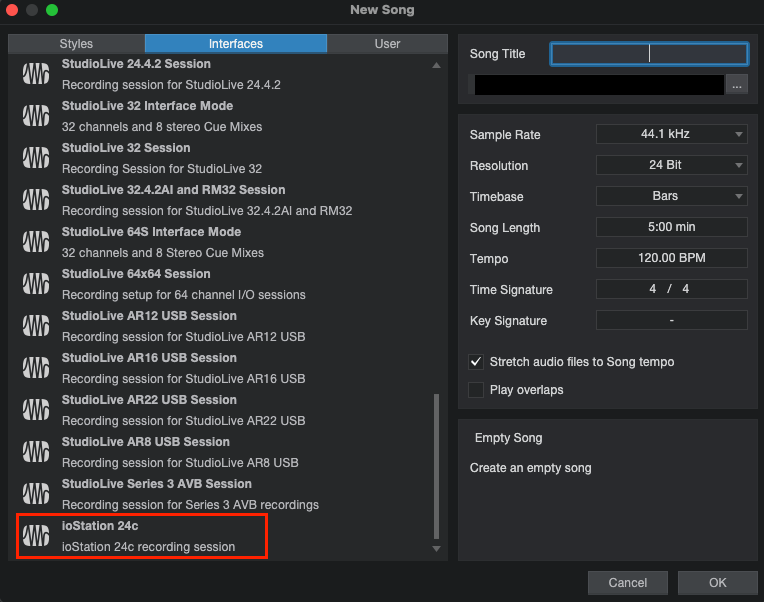
장치 트랙이 활성화되고 오디오를 녹음할 준비가 된 Studio One에서 정렬 창이 열립니다.
Studio One에서 ioStation이 오디오 장치로 선택되어 있는지 다시 확인하세요. 프로그램 내에서 "Studio One"을 클릭한 다음 "옵션"(PC의 경우) 또는 "Studio One 기본 설정"(OSX의 경우)을 클릭하세요. 그런 다음 "오디오 설정"을 선택하고 "오디오 장치" 드롭다운 상자를 선택하세요.
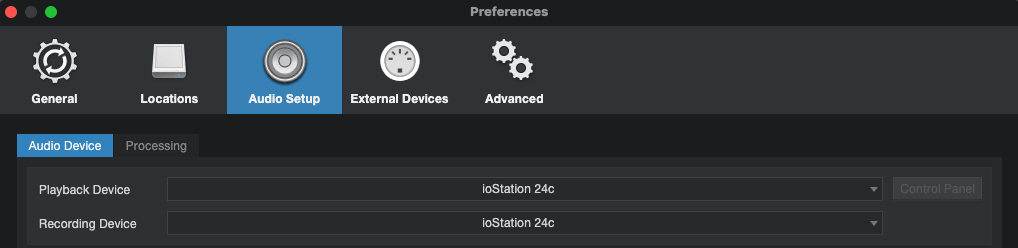
스피커나 헤드폰이 컴퓨터가 아닌 ioStation 24c에 연결되어 있는지 확인하세요. ioStation 24c가 Studio One의 오디오 장치인 경우 모든 사운드는 컴퓨터의 사운드 카드가 아닌 ioStation 24c로 들어오고 나가게 됩니다.
입력에 대한 게인을 올바르게 설정했는지 확인하십시오. Studio One에서 사용 가능한 신호를 수신하려면 이 방법을 사용하십시오.
- 입력 소스(마이크, 기타, 신디사이저)를 ioStation 24c의 입력에 연결합니다. 콘덴서 마이크를 사용하는 경우 48v 버튼을 활성화하십시오. 라인 레벨 신호를 사용하는 경우 라인 레벨 버튼을 선택하십시오.
- 믹서 노브를 입력으로 설정합니다.
- 헤드폰을 사용하는 경우 전화 손잡이를 12시 위치로 돌립니다.
- 스피커를 사용하는 경우 메인 노브를 12시 위치로 돌립니다.
- 마이크에 대고 말하거나 악기를 연주한 다음 신호가 들리기 시작할 때까지 사용 중인 채널의 게인을 천천히 높이세요. 예를 들어, ioStation 24c의 오른쪽 입력에 마이크가 연결되어 있으면 노브 1 이 됩니다 .
- 빨간색 "클립" LED가 켜질 때까지 해당 채널의 게인을 계속 높입니다.
- "클립" LED가 더 이상 켜지지 않을 때까지 신호를 입력하는 동안 채널을 롤백합니다.
트랙이 녹음 및 모니터가 활성화되어 있는지 확인하세요. 이 버튼은 아래 그림과 같이 각각 빨간색과 파란색이어야 합니다. 또한 각 트랙이 적절한 입력에서 녹음되도록 설정되어 있는지 확인하세요. 아래 이미지에서 트랙 1은 입력 1에서 녹음하도록 설정되고 트랙 2는 입력 2에서 녹음하도록 설정됩니다. 이 버튼을 클릭하면 다른 입력 소스를 선택할 수 있습니다.
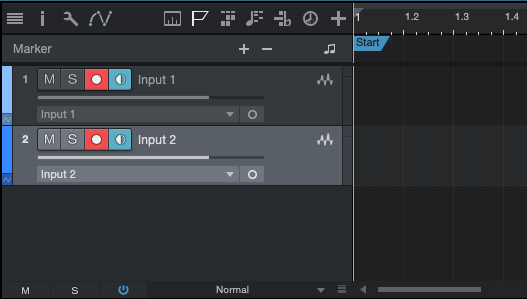
기타 DAWS
- DAW에서 ioStation 24c가 오디오 장치로 선택되어 있는지 확인하세요. (이를 수행하는 방법은 특정 DAW의 사용 설명서를 참조하세요.)
- 스피커나 헤드폰이 컴퓨터가 아닌 ioStation 24c에 연결되어 있는지 확인하세요. ioStation 24c를 오디오 장치로 선택한 경우 모든 사운드는 컴퓨터의 사운드 카드가 아닌 ioStation 24c로 들어오고 나가게 됩니다.
- ioStation 24c가 신호를 수신하고 있는지 확인하십시오. ioStation 24c 전면에 있는 믹서 손잡이는 ioStation 24c의 출력 신호 혼합을 변경합니다. 입력 설정은 ioStation 24c의 아날로그 입력을 직접 모니터링하는 반면, 재생 설정은 컴퓨터에서 나오는 신호를 모니터링합니다. 중간 위치는 이 두 신호의 혼합을 생성합니다.
- 입력에 대한 게인을 올바르게 설정했는지 확인하십시오. DAW에서 사용 가능한 신호를 수신하려면 이 방법을 사용하십시오.
- 입력 소스(마이크, 기타 등)를 ioStation 24c의 입력에 연결합니다. 콘덴서 마이크를 사용하는 경우 48v 버튼을 활성화하십시오. 라인 레벨 신호를 사용하는 경우 라인 레벨 버튼을 선택하십시오.
- 믹서 노브를 입력으로 설정합니다.
- 헤드폰을 사용하는 경우 폰 노브를 12시 위치로 돌립니다
. 스피커를 사용하는 경우 메인 노브를 12시 위치로 돌립니다. - 마이크에 대고 말하거나 악기를 연주한 다음 신호가 들리기 시작할 때까지 사용 중인 채널의 게인을 천천히 높이세요. 예를 들어, ioStation 24c의 오른쪽 입력에 마이크가 연결되어 있으면 노브 1이 됩니다.
- 빨간색 "클립" LED가 켜질 때까지 해당 채널의 게인을 계속 높입니다.
- "클립" LED가 더 이상 켜지지 않을 때까지 신호를 입력하는 동안 채널을 롤백합니다.
5 . 트랙을 준비하고 DAWS 전송 컨트롤에서 녹음을 누르세요. 그러면 ioStation 24c에서 들어오는 오디오 신호가 DAW에 녹음됩니다.
================================================= ====
추가 지원이 필요하면 My.PreSonus.com 에서 지원 티켓을 생성하여 PreSonus 기술 지원에 문의하세요 .
> 지원 티켓 생성 방법 <
































